La actualización automática del sistema operativo se aplica cuando es necesario instalar nuevas incorporaciones y soluciones en la seguridad de su sistema. La seguridad del sistema puede entenderse no solo como la seguridad de la computadora en su conjunto, sino también como la integridad de los archivos individuales que se crearon con el software Microsoft Office. Todos los días se lanzan actualizaciones, parches y mejoras a su sistema operativo. Se han creado sitios web de actualización automática para mantenerse al tanto de los últimos eventos de seguridad de la información.

Es necesario
Sitio web de actualizaciones automáticas del sistema operativo
Instrucciones
Paso 1
Si ha reinstalado un sistema operativo al menos una vez, entonces sabe muy bien que dedica una parte importante de su tiempo a instalar controladores, software y actualizaciones de su sistema. Cuando no instala la versión más reciente del sistema operativo, existe el riesgo de pasar aproximadamente una hora de su tiempo solo descargando actualizaciones, y su instalación requerirá aproximadamente el mismo período de tiempo, incluidos varios reinicios del sistema. Para dedicar el menor tiempo posible a estos pasos, se recomienda que guarde las actualizaciones del sitio web en su disco duro o las grabe en un CD / DVD.

Paso 2
Las actualizaciones descargadas por el sistema desde el sitio web de Windows Update siempre se almacenan en un directorio específico. Para ver estos archivos, debe abrir el disco "C" - luego la carpeta "Windows" - "SoftwareDistribution" - "Descargar". Esta carpeta contiene varios directorios que toman la forma bastante larga "ee071be92a4f385364897943da887aa70e78e17b", "ee1d1ab39f7a702b8f6ca9528e169fa64d1f9e3c", etc. Puede haber una gran cantidad de directorios de este tipo, pero estamos interesados en su contenido. Cada carpeta con un nombre tan largo tiene un directorio de "actualización". Es en este directorio donde se encuentran los archivos que buscamos.
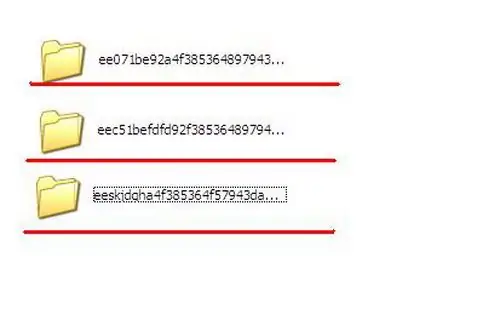
Paso 3
Solo queda copiar los archivos de actualización automática de las siguientes formas:
- Ctrl + Ins (copiar) y Shift + Ins (pegar);
- Ctrl + C y Ctrl + V;
- haga clic con el botón derecho en el archivo: copiar y pegar.






